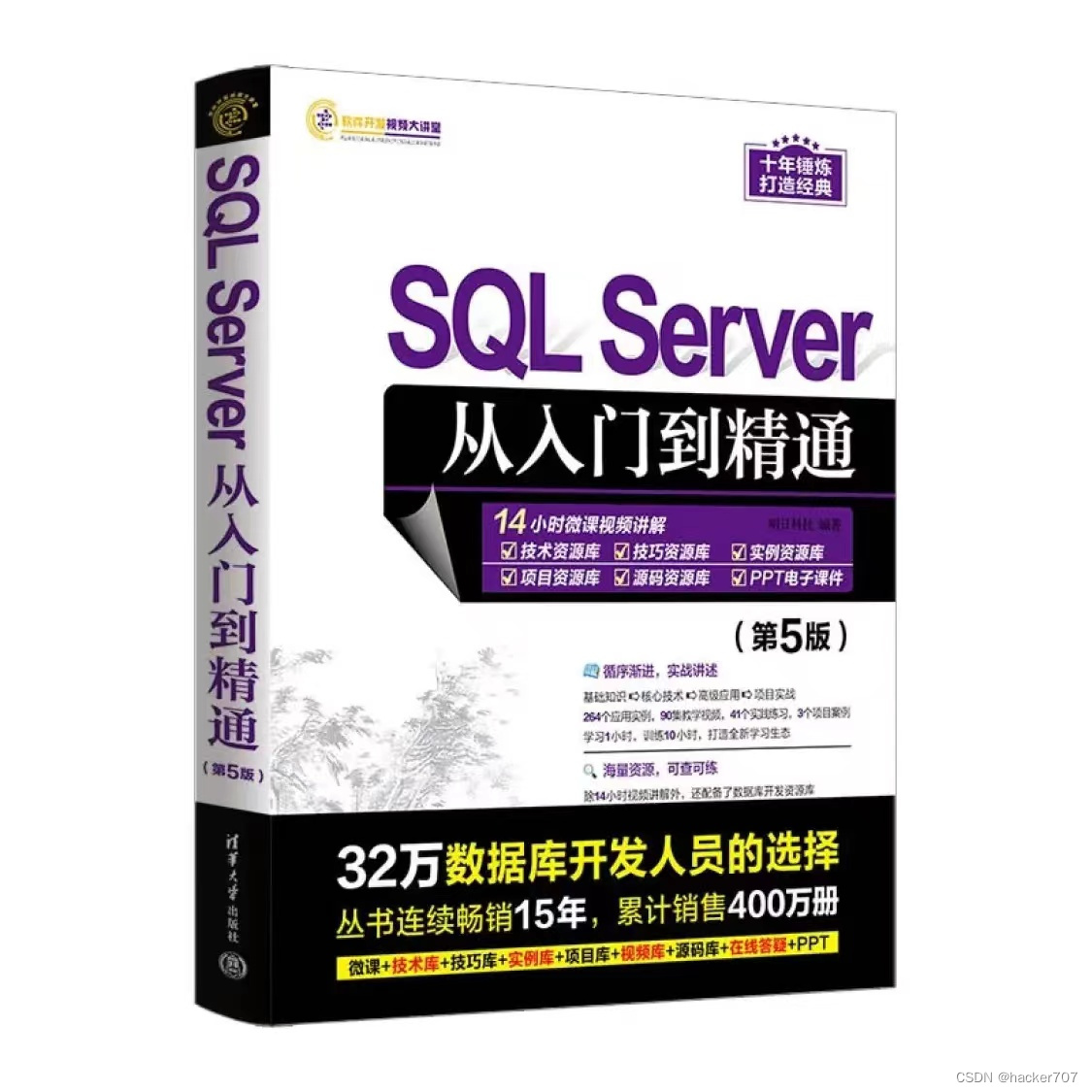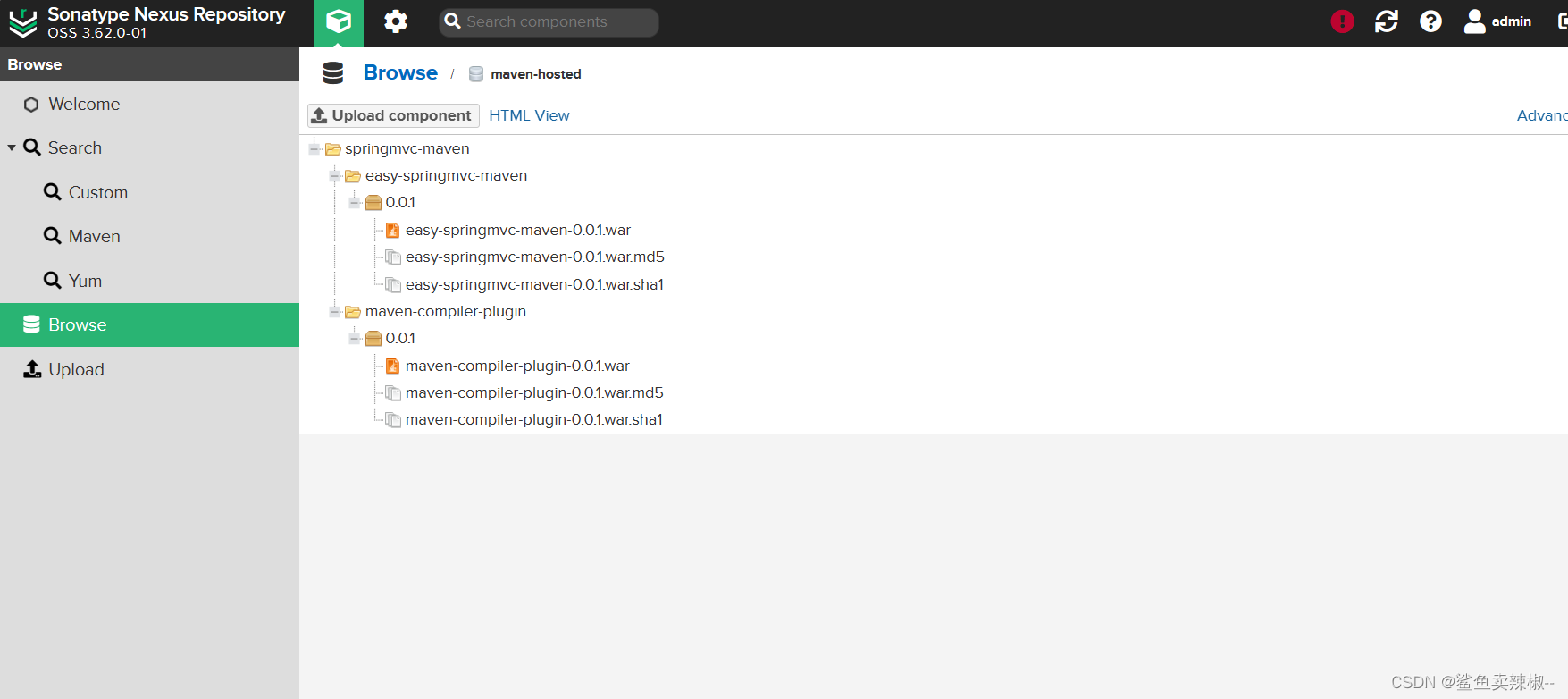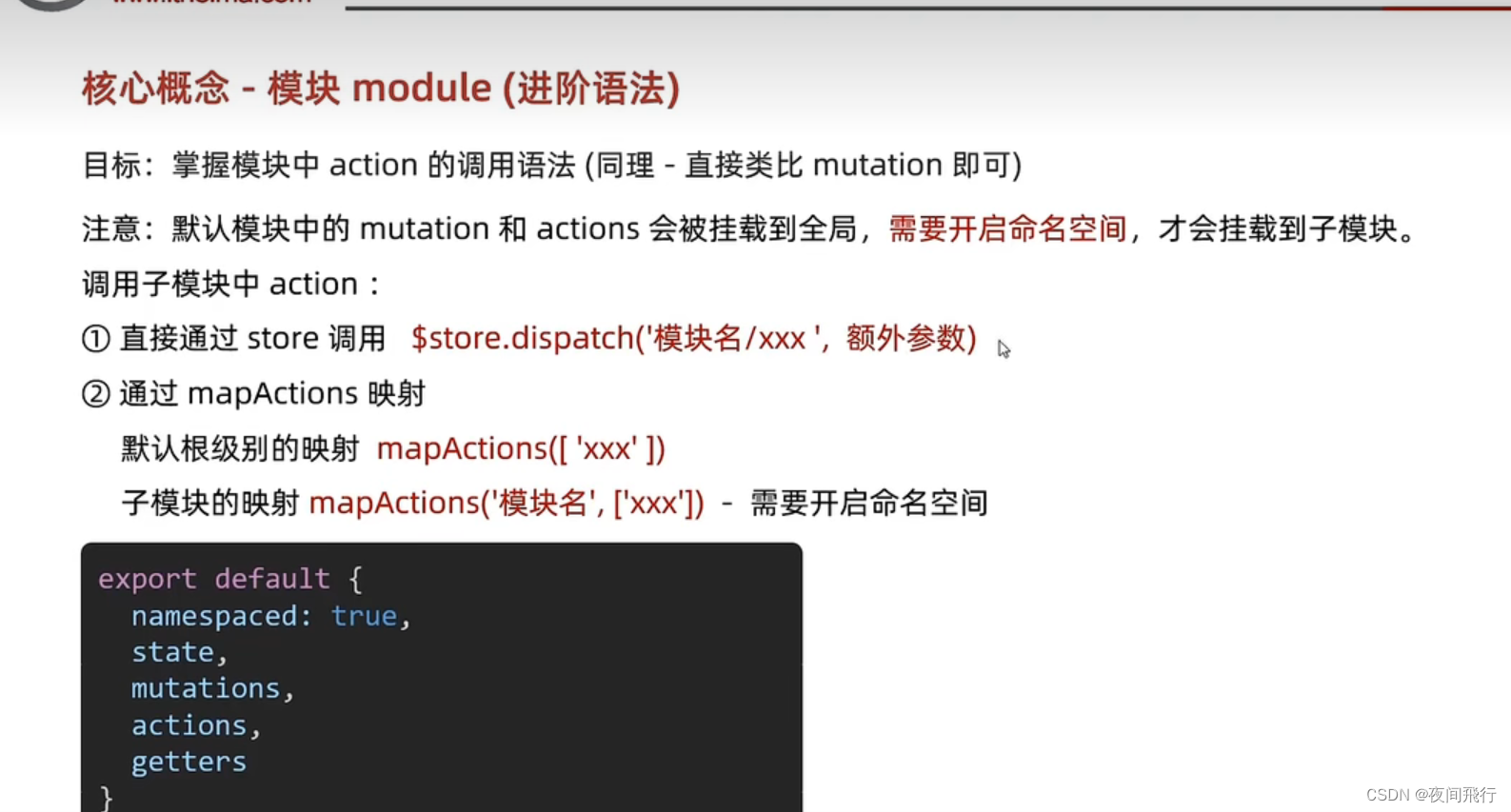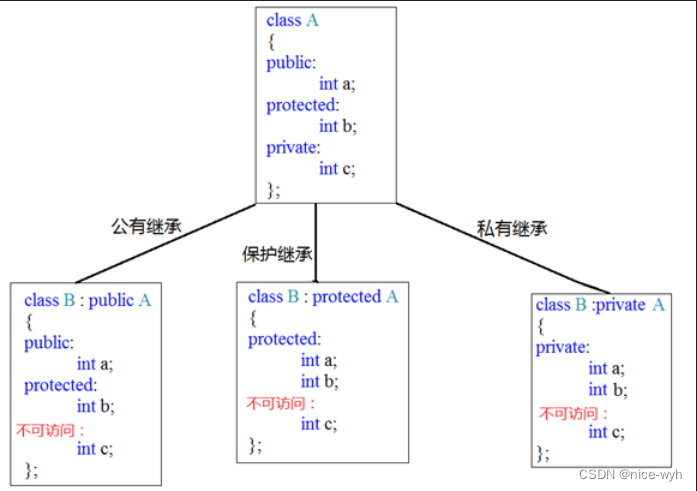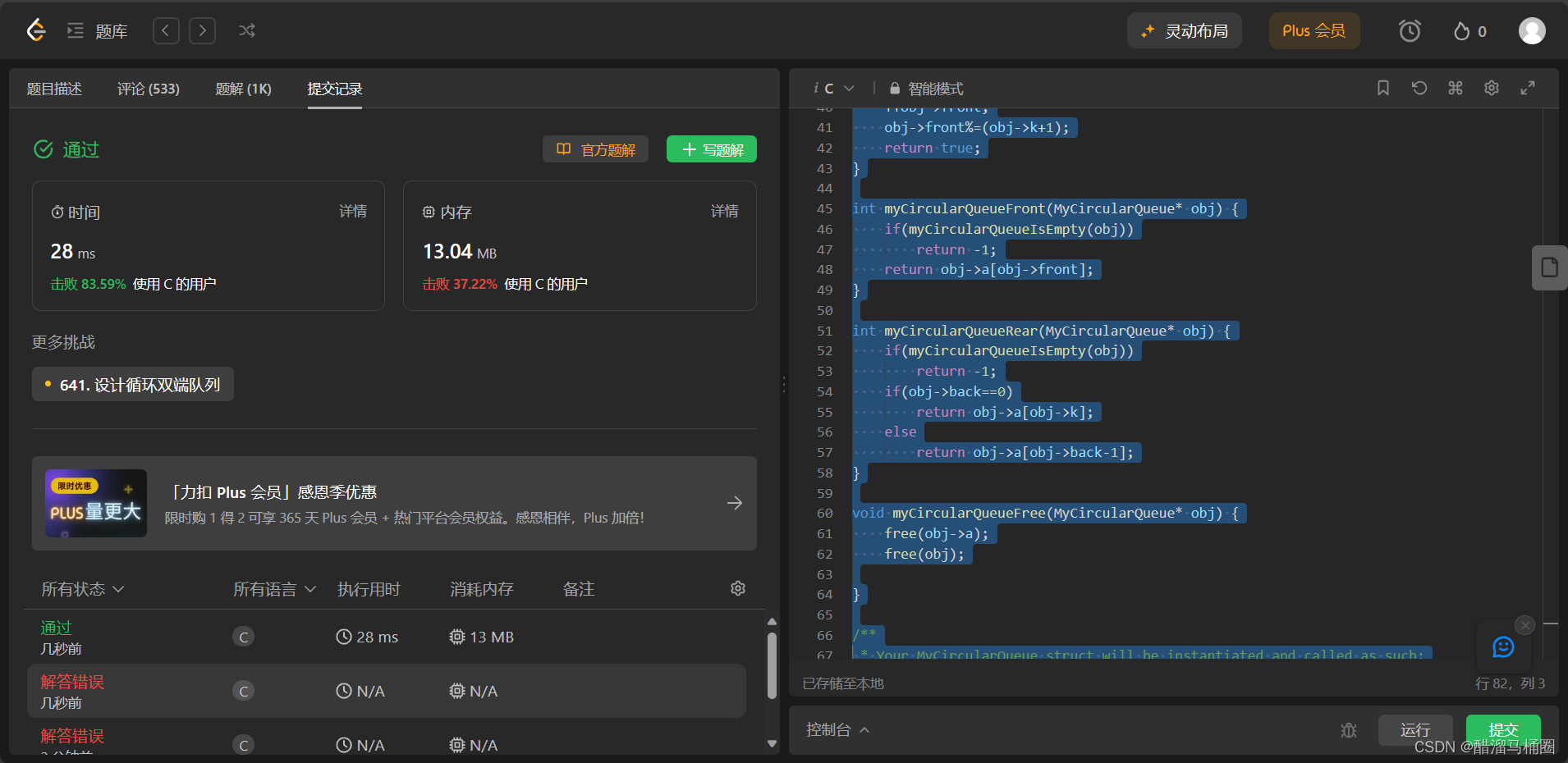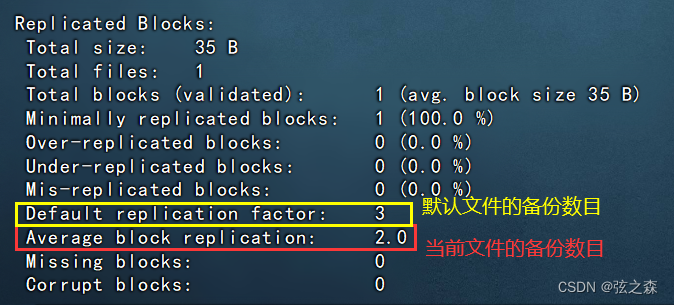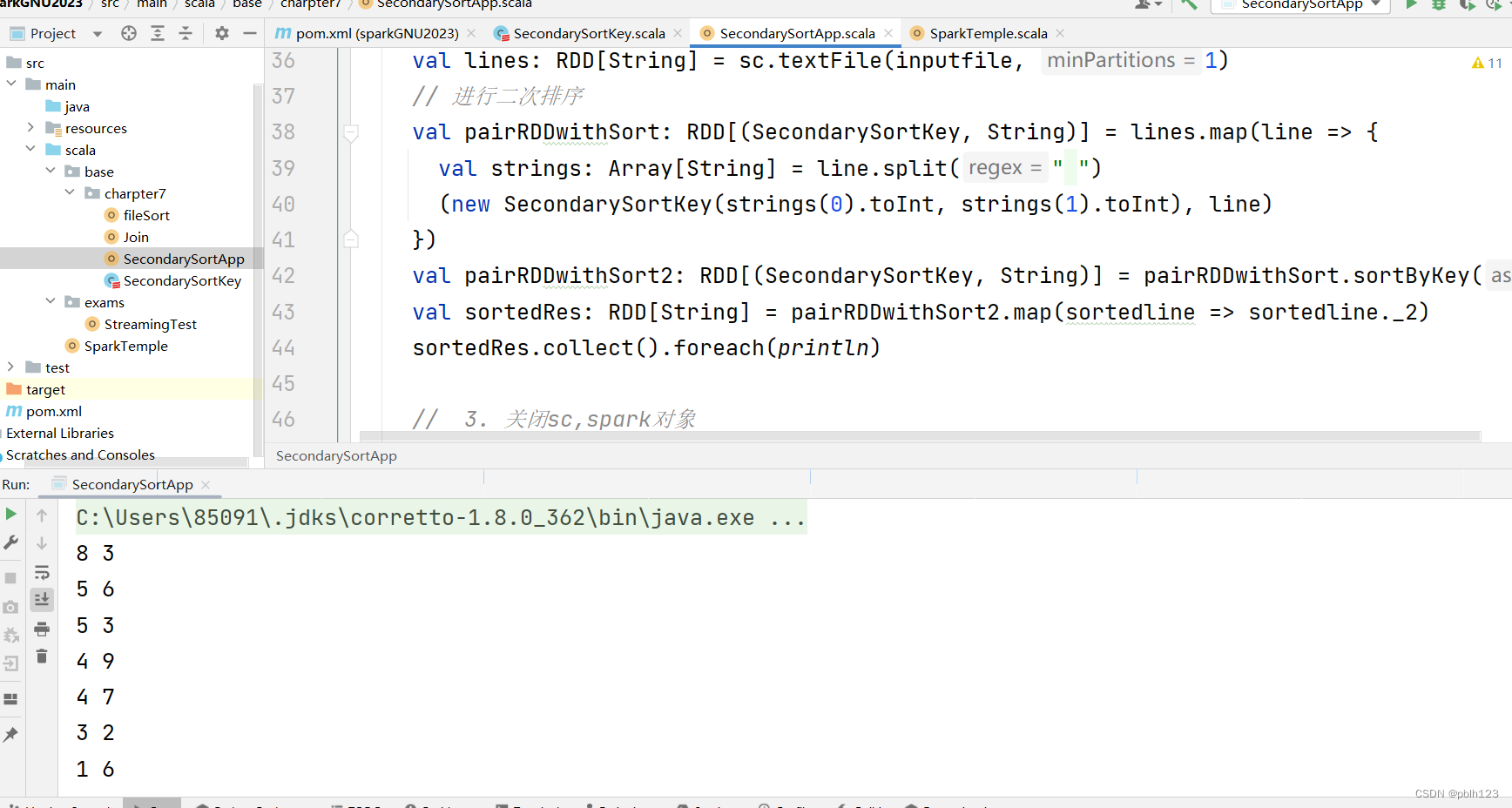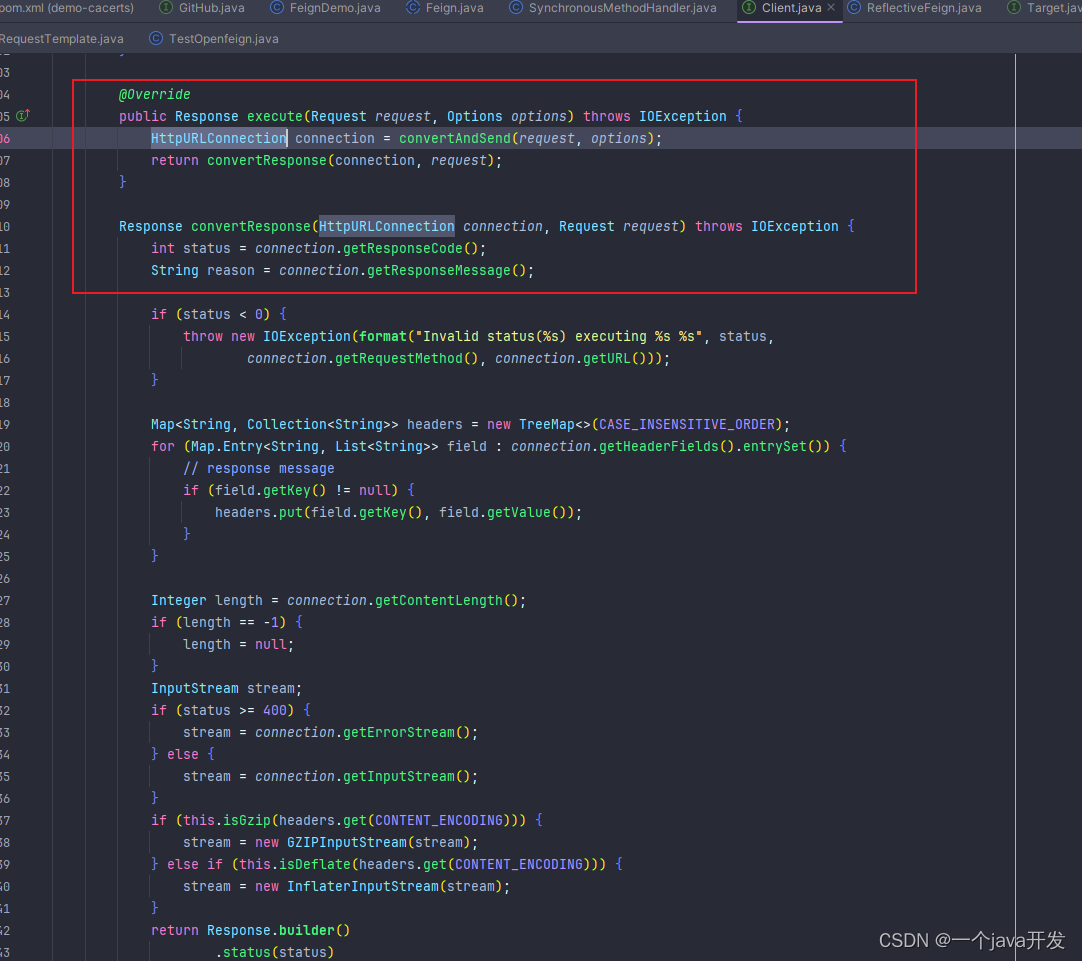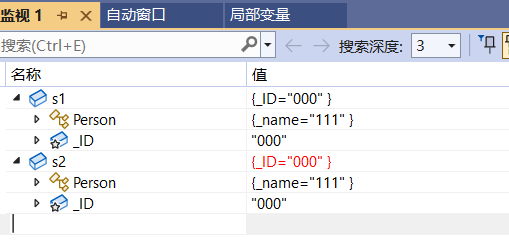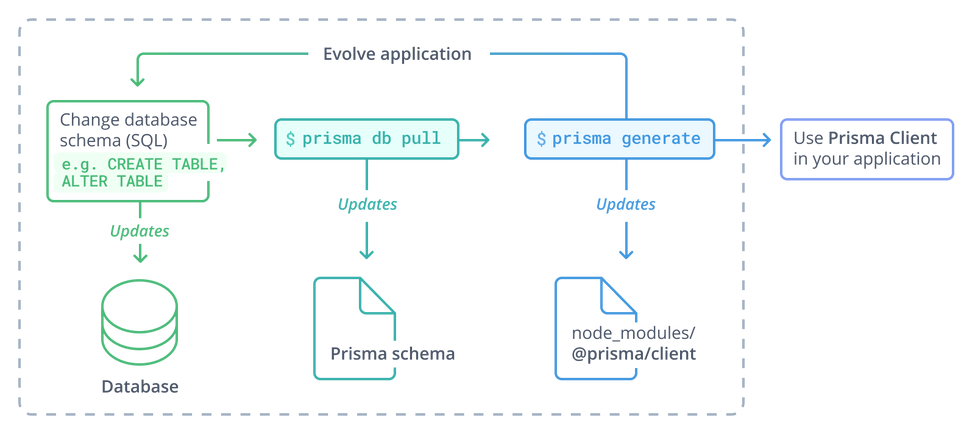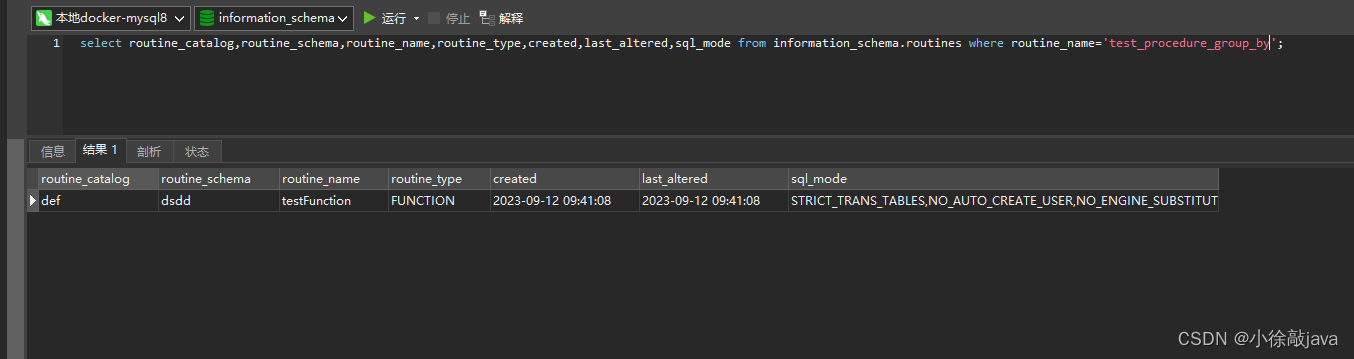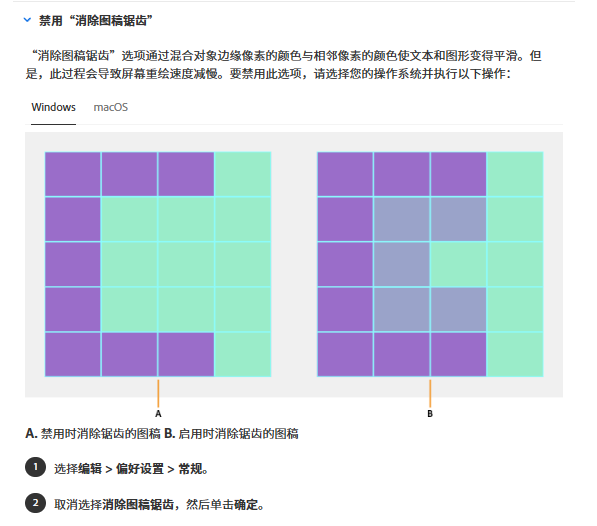环境:
HP ProDesk 480 G7
Win10 专业版
问题描述:
INACCESSIBLE_BOOT_DEVICE bug 检查的值为0x0000007B。 此 bug 检查表明 Microsoft Windows 操作系统在启动过程中无法访问系统分区

原因:
1.INACCESSIBLE_BOOT_DEVICE bug 检查经常发生,因为启动设备发生故障。 在 i/o 系统初始化期间,启动设备驱动程序可能无法初始化启动设备, (通常是硬盘) 。
2.文件系统初始化可能已失败,因为它无法识别启动设备上的数据。 此外,重新分区系统分区、更改 BIOS 配置或安装磁盘控制器可能会导致此错误。
3.此错误还可能是由于磁盘硬件不兼容引起的。 如果错误发生在系统初始安装时,则系统可能已安装在不受支持的磁盘控制器上。 某些磁盘控制器需要在 Windows 启动时提供其他驱动程序。
解决方案:
系统启动时,始终会出现此错误。 此错误经常在建立调试器连接之前发生,因此调试可能会很困难。 此外,操作系统可能无法访问,并且错误日志可能为空,因为 OS 尚未启动就足以启动这些子系统。
如果无法启动 Windows
如果收到此 stop 代码,但 Windows 不会继续进入操作系统,请尝试以下操作:
还原任何最近的硬件更改
删除最近添加的任何硬件(特别是硬盘驱动器或控制器),以查看是否已解决错误。 如果有问题的硬件是硬盘驱动器,则磁盘固件版本可能与 Windows 操作系统的版本不兼容。 请联系制造商以获取更新。 如果删除了另一块硬件并且错误已解决,则可能存在 IRQ 或 i/o 端口冲突。 根据制造商的说明重新配置新设备。
如果最近更改了 BIOS 设置,例如在 BIOS 中将控制器模式从旧版本更改为 AHCI,请还原这些更改。 有关详细信息,请参阅 https://en.wikipedia.org/wiki/Advanced_Host_Controller_Interface
检查存储设备的兼容性
确认所有硬盘驱动程序、硬盘控制器和任何其他存储适配器均与 Windows 安装的版本兼容。 例如,可以在Windows 10 规范中获取有关兼容性的信息。
更新 BIOS 和固件
检查系统 BIOS 和存储控制器固件更新的可用性。
使用媒体创建工具创建可启动的 USB 拇指驱动器或 DVD
使用其他计算机创建可启动的 USB 拇指驱动器或 DVD,使用媒体创建工具。 通过选择安装程序文件或从 USB 启动,可以使用它来执行全新安装。
有关详细信息,请参阅获取 Windows 10。
请注意,您可能需要禁用一些功能,如快速 BIOS 启动,或者您可能无法访问 “启动设备优先级” 菜单。 在 BIOS 菜单中更改启动顺序优先级,以便从 FDD (FlashDiskDrive) 或 DVD (而不是 HDD)启动。
常见启动菜单键
启动菜单密钥因制造商而异,通常使用这些密钥。 查看系统文档,确定所使用的启动密钥。
F12 ESC F9 (常见 BIOS 设置密钥)
BIOS 设置密钥因制造商而异,通常使用这些密钥。 查看系统文档,确定所使用的设置密钥。
ESC DEL F2 *****************************
如果可以启动 Windows
*****************************
启动到保险箱模式,然后正常启动
完成以下步骤以启动进入保险箱模式。 启动到安全模式时,将加载一组核心存储驱动程序,这些驱动程序可能允许再次访问存储系统。
若要进入保险箱模式,请在设置中使用 “更新和安全性”。 选择 “恢复- >高级启动” 以启动到维护模式。 在出现的菜单中,选择 “故障排除- >高级选项- >启动设置- >重新启动”。 在 Windows 重启到启动设置屏幕后,选择选项、4、5或6,以启动到保险箱模式。
Windows 在保险箱模式下加载后,请重新启动计算机,查看是否将加载适当的存储驱动程序以及是否可识别存储设备。
保险箱模式也可通过在启动时按功能键来实现,例如 F8。 请参阅系统制造商提供的有关特定启动选项的信息。
使用扫描磁盘实用工具确认没有文件系统错误。 选择并按住 (或右键单击要扫描的驱动器) ,然后选择 " 属性"。 选择 " 工具"。 选择 " 立即检查 " 按钮。
运行病毒检测程序。 病毒可能会感染为 Windows 格式化的所有类型的硬盘,导致磁盘损坏可能生成系统 bug 检查代码。 请确保病毒检测程序检查主启动记录中是否有病毒感染。
对于 IDE 设备,请将板载 IDE 端口定义为 “仅主要”。 还要检查每个 IDE 设备是否有正确的 主/从/独立 设置。 尝试删除除硬盘之外的所有 IDE 设备。 最后,检查中的系统日志事件查看器是否有可能有助于识别导致错误的设备或驱动程序的其他错误消息。
确认硬盘上有足够的可用空间。 操作系统和某些应用程序需要足够的可用空间来创建交换文件和其他功能。 根据系统配置,具体要求会有所不同,但通常最好使用10% 到15% 的可用空间。
查看设备管理器查看是否有任何设备标记为惊叹号 (! ) 。 查看在驱动程序属性中显示的任何错误驱动程序的事件日志。 请尝试更新相关驱动程序。
检查事件查看器中的系统日志,以获取可能有助于查明导致错误的设备或驱动程序的其他错误消息。 有关详细信息,请参阅打开事件查看器。 在系统日志中查找与蓝屏同时出现的严重错误。
你可尝试运行系统制造商提供的硬件诊断。
使用 系统文件检查器 工具修复丢失或损坏的系统文件。 此系统文件检查器是 Windows 中的实用工具,允许用户扫描系统Windows中的损坏并还原损坏的文件。 使用以下命令运行 系统文件检查器 (SFC.exe) 。
控制台
复制
SFC /scannow
有关详细信息,请参阅 使用 系统文件检查器 工具修复丢失或损坏的系统文件。
自动修复后,在"选择选项"屏幕上,选择">高级选项故障排除"系统还原>。 此选项将电脑恢复到较早的时间点,称为系统还原点。 安装新应用、驱动程序、更新或手动创建还原点时,将生成还原点。 在遇到错误之前选择还原点。
使用内核调试器附加到系统,并按备注中所述进一步分析故障。
官网建议:
停止错误 7B 或 Inaccessible_Boot_Device 的高级故障排除
品
2023/03/21
在这篇文章中
Inaccessible_Boot_Device停止错误的原因
解决此错误
本文提供了解决“停止错误 7B: Inaccessible_Boot_Device”的步骤。在对计算机进行某些更改后,或者在计算机上部署 Windows 后,可能会立即发生此错误。
适用于: Windows 10
Inaccessible_Boot_Device停止错误的原因
以下任何一个因素都可能导致停止错误:
与存储堆栈相关的筛选器驱动程序丢失、损坏或行为异常
文件系统损坏
更改 BIOS 中的存储控制器模式或设置
使用与安装 Windows 时使用的存储控制器不同的存储控制器
将硬盘移动到具有不同控制器的另一台计算机
主板或存储控制器故障,或硬件故障
在异常情况下,TrustedInstaller 服务无法提交新安装的更新是由于基于组件的存储损坏
启动分区中的文件已损坏(例如, SYSTEM当您运行 diskpart > list vol 命令)
如果在 Boot 分区的条目之前有一个空白的 GPT 条目
解决此错误
中启动计算机 在 Windows 恢复模式 (WinRE) 按照以下步骤
启动系统 使用已安装的 Windows 版本的安装媒体 。
在“ 安装 Windows ”屏幕上,选择“ 下一步 ”> “修复计算机 ”。
在“ 系统恢复选项 ”屏幕上,选择 “下一步 ”> 命令提示符 。
验证启动磁盘是否已连接且可访问
第 1 步
在 WinRE 命令提示符下,运行 diskpart,然后运行 list disk。
应显示连接到计算机的物理磁盘列表,类似于以下显示:
输出
Disk ### Status Size Free Dyn Gpt
-------- ------------- ------- ------- --- ---
Disk 0 Online **size* GB 0 B *
如果计算机使用统一可扩展固件接口 (UEFI) 启动接口,则会出现星号 ( *) 在 GPT 列。
如果计算机使用基本输入/输出系统 (BIOS) 接口, Dyn 列。
步骤 2
如果 list disk 命令正确列出操作系统磁盘,请运行 list vol 命令 diskpart。
list vol 生成类似于以下显示的输出:
输出
Volume ### Ltr Label Fs Type Size Status Info
---------- --- ----------- ----- ---------- ------- --------- --------
Volume 0 Windows RE NTFS Partition 499 MB Healthy
Volume 1 C OSDisk NTFS Partition 222 GB Healthy Boot
Volume 2 SYSTEM FAT32 Partition 499 MB Healthy System
注意
如果输出中未列出包含 OS 的磁盘,则必须与 OEM 或虚拟化制造商联系。
验证启动配置数据库的完整性
检查启动配置数据库 (BCD) 是否具有所有正确的条目。要执行此步骤,请运行 bcdedit 在 WinRE 命令提示符下。
要验证 BCD 条目,请执行以下操作:
检查 标识符的 Windows 启动管理器 具有 {bootmgr} 部分。确保 device设备和 路径 条目指向正确的设备和引导加载程序文件。
如果计算机是基于 UEFI 的,则下面是示例输出:
安慰
device partition=\Device\HarddiskVolume2
path \EFI\Microsoft\Boot\bootmgfw.efi
如果计算机是基于 BIOS 的,则输出示例如下:
安慰
Device partition=C:
注意
此输出可能不包含路径。
标识符的 Windows 启动加载程序 在具有 {default} 中,确保 device 、path 、osdevice 和 systemroot 指向正确的设备或分区、winload 文件、OS 分区或设备以及 OS 文件夹。
注意
如果计算机是基于 UEFI 的,则在 的 path 参数 {bootmgr } 和 {default} 中指定的文件路径值包含 .efi 扩展名。
bcdedit 输出的屏幕截图,其中包含 Windows 启动加载程序的详细信息。
如果任何信息错误或缺失,我们建议您创建 BCD 存储的备份。为此,请运行 bcdedit /export C:\temp\bcdbackup。此命令在 C:\temp\ 中创建名为 bcdbackup 的备份。要还原备份,请运行 bcdedit /import C:\temp\bcdbackup。此命令使用 bcdbackup 中的设置覆盖所有 BCD 设置。
备份完成后,运行以下命令进行更改:
安慰
bcdedit /set *{identifier}* option value
例如,如果 {default} 下的设备错误或丢失,请运行以下命令进行设置: bcdedit /set {default} device partition=C:
如果要完全重新创建 BCD,或者收到一条消息,指出“ 无法打开启动配置数据存储。系统找不到指定的文件 “ 运行 bootrec /rebuildbcd。
如果 BCD 具有 正确的条目,请检查 winload 和 bootmgr 条目是否存在于正确的位置,该位置位于 bcdedit 命令的指定路径中。默认情况下, BIOS 分区中的 bootmgr 位于 SYSTEM 分区的根目录中 SYSTEM 。若要查看文件,请运行 Attrib -s -h -r。
如果缺少这些文件,并且您想要重新生成启动文件,请按照下列步骤操作:
分区下的所有内容复制到 将 SYSTEM 另一个位置。或者,可以使用命令提示符导航到 OS 驱动器,创建一个新文件夹,然后从 SYSTEM 卷复制所有文件和文件夹, SYSTEM 如下所示:
安慰
D:\> Mkdir BootBackup
R:\> Copy *.* D:\BootBackup
如果你使用的是 Windows 10,或者在 Windows 预安装环境命令提示符下使用 Windows 10 ISO 进行故障排除,则可以使用 bcdboot 命令重新创建引导文件,如下所示:
安慰
Bcdboot <**OSDrive* >:\windows /s <**SYSTEMdrive* >: /f ALL
例如,如果我们将 <System Drive> (WinRE 驱动器)字母 R 和 <OSdrive> 是字母 D,我们将使用以下命令:
安慰
Bcdboot D:\windows /s R: /f ALL
注意
ALL 部分的 bcdboot 命令将所有引导文件(UEFI 和 BIOS)写入各自的位置。
如果您没有 Windows 10 ISO,请格式化分区并从 另一台具有类似 Windows 版本的工作计算机复制 bootmgr 。若要进行格式化和复制,请按照下列步骤操作:
启动 记事本 。
按 Ctrl+O。
导航到系统分区(在此示例中为 R)。
右键单击该分区,然后对其进行格式化。
在安装 Windows 更新后出现此问题时的疑难解答
运行以下命令以验证 Windows 更新安装和日期:
安慰
Dism /Image:<Specify the OS drive>: /Get-packages
运行此命令后,你将看到 “安装 挂起”和 “卸载挂起 的包”:
等待更新的 Dism 输出的屏幕截图。
运行 dism /Image:C:\ /Cleanup-Image /RevertPendingActions 命令。将 C: 替换为计算机的系统分区。
Dism 输出还原挂起的屏幕截图。
导航到 OSdriveLetter:\Windows\WinSxS ,然后检查 挂起的 .xml 文件是否存在。如果是这样,请将其重命名为 pending.xml.old 。
若要还原注册表更改,请在 键入 regedit 命令提示符下 以打开注册表编辑器 。
选择“ HKEY_LOCAL_MACHINE ”,然后转到“ 文件 ”> “加载配置单元 ”。
导航到 OSdriveLetter:\Windows\System32\config ,选择名为 COMPONENT (不带扩展名)的文件,然后选择“ 打开 ”。出现提示时,输入 OfflineComponentHive 新配置单元的名称
打开“加载配置单元”窗口的注册表编辑器的屏幕截图。
扩大 HKEY_LOCAL_MACHINE\OfflineComponentHive,并检查 PendingXmlIdentifier 项是否存在。创建 OfflineComponentHive 项的备份,然后删除 PendingXmlIdentifier 项。
卸载配置单元。若要执行此卸载,请突出显示 “OfflineComponentHive ”,然后选择“ 文件 ”> “卸载配置单元 ”。
选中 OfflineHive 的注册表编辑器的屏幕截图。
选中“卸载配置单元”选项的注册表编辑器的屏幕截图。
选择“ HKEY_LOCAL_MACHINE ”,转到 “文件 ”> “加载配置单元 ”,导航到 “OSdriveLetter:\Windows\System32\config ”,选择名为 “SYSTEM ”的文件(不带扩展名),然后选择“ 打开 ”。出现提示时,输入 OfflineSystemHive 新配置单元的名称
展开“ HKEY_LOCAL_MACHINE\OfflineSystemHive ”,然后选择“ 选择 ”项。检查数据中是否有 默认值 。
如果数据在 HKEY_LOCAL_MACHINE\OfflineSystemHive\Select\Default 是 1 ,展开 HKEY_LOCAL_MACHINE\OfflineHive\ControlSet001。如果是 2 ,则展开 HKEY_LOCAL_MACHINE\OfflineHive\ControlSet002,依此类推。
扩大 Control\Session Manager。检查 PendingFileRenameOperations 项是否存在。如果是这样,请备份 SessionManager 项,然后删除 PendingFileRenameOperations 项。
验证启动关键驱动程序和服务
检查服务
请按照“Windows Update 安装后出现此问题的疑难解答”部分中的步骤 1-10 操作。(步骤 11 不适用于此过程。
展开服务 Services。
请确保“服务”下存在以下注册表项 Services:
ACPI
磁盘
沃尔姆格
PARTMGR
沃尔纳普
卷
如果这些键存在,请检查每个键,确保它具有名为“ 开始 ”的值,并且设置为 0 。如果不是,请将该值设置为 0 。
如果这些项中的任何一个不存在,则可以尝试使用 RegBack 中的配置单元替换当前注册表配置单元 RegBack。若要执行此步骤,请运行以下命令:
安慰
cd OSdrive:\Windows\System32\config
ren SYSTEM SYSTEM.old
copy OSdrive:\Windows\System32\config\RegBack\SYSTEM OSdrive:\Windows\System32\config\
检查上部和下部筛选器驱动程序
检查计算机上是否有任何非 Microsoft 上部和下部筛选器驱动程序,以及它们在另一台类似的工作计算机上是否不存在。如果它们确实存在,请删除上部和下部筛选器驱动程序:
扩大 HKEY_LOCAL_MACHINE\OfflineHive\ControlSet001\Control。
查找任何 UpperFilters 或 LowerFilters 条目。
注意
这些过滤器主要与存储有关。在 注册表中展开 Control 键后,可以搜索 UpperFilters 和 LowerFilters 。
您可能会在以下某些注册表项中找到这些筛选器驱动程序。这些条目位于 ControlSet 下,并被指定为 “默认 ”:
\Control\Class\{4D36E96A-E325-11CE-BFC1-08002BE10318}
\Control\Class\{4D36E967-E325-11CE-BFC1-08002BE10318}
\Control\Class\{4D36E97B-E325-11CE-BFC1-08002BE10318}
\Control\Class\{71A27CDD-812A-11D0-BEC7-08002BE2092F}
注册表编辑器的屏幕截图,显示 ControlSet 下的条目。
如果 UpperFilters 或 LowerFilters 条目是非标准的(例如,它不是 Windows 默认筛选器驱动程序,如 PartMgr),请删除该条目。若要删除它,请在右窗格中双击它,然后仅删除该值。
注意
可能有多个条目。
这些条目可能会影响我们,因为 Services 分支中可能有一个条目 Services的 START 类型设置为 0 或 1,这意味着它是在启动过程的启动或自动部分加载的。此外,引用的文件丢失或损坏,或者其名称可能与条目中列出的名称不同。
注意
如果 的设置为 0 或 1 条目对应 存在与 UpperFilters 的服务,则在“服务” 或 LowerFilters 注册表中将服务设置为“已禁用 Services”(如“检查服务”部分的步骤 2 和 3 中所述),而不删除 “筛选器驱动程序 ”条目会导致计算机崩溃并生成 0x7b Stop 错误。
运行 SFC 和 Chkdsk
如果计算机仍无法启动,您可以尝试运行 chkdisk 进程,然后运行系统文件检查器。通过在 WinRE 命令提示符处运行以下命令来执行这些步骤:
安慰
chkdsk /f /r OsDrive:
chkdsk 命令输出的屏幕截图。
安慰
sfc /scannow /offbootdir=OsDrive:\ /offwindir=OsDrive:\Windows
SFC scannow 命令的输出屏幕截图。